当前位置:
首页 >
Google Chrome如何管理网站的推送通知防止垃圾信息
Google Chrome如何管理网站的推送通知防止垃圾信息
时间:2025-05-08
来源:谷歌浏览器官网
详情介绍

1. 打开Chrome浏览器设置
- 首先,点击Chrome浏览器右上角的三个点图标,这是进入浏览器设置的入口。在下拉菜单中,找到并点击“设置”选项,这将带你进入Chrome的核心设置界面。
2. 进入隐私和安全设置
- 在设置页面中,左侧栏有多个分类选项,向下滚动找到“隐私和安全”部分。这里集中了与隐私保护相关的各种设置,其中就包括我们要调整的通知权限。点击“隐私和安全”,展开更多详细设置。
3. 管理网站通知权限
- 在“隐私和安全”类别下,你会看到“网站设置”一项,点击它。接着,在新的页面中找到“通知”这一选项,再次点击进入。此时,你可以看到已允许发送通知的网站列表,以及一个总开关用于控制所有网站是否能够发送通知。
4. 调整通知设置
- 如果你想禁止某个特定网站发送通知,可以在该网站的条目下找到“行为”一栏,将其从“允许”更改为“阻止”。这样,来自该网站的所有通知都将被拦截。如果你希望完全关闭所有网站的通知功能,只需将顶部的总开关切换到“关闭”状态即可。
5. 自定义通知偏好
- Chrome还允许用户根据不同的场景自定义通知行为。例如,你可以设置为只允许某些特定网站发送通知,或者在工作、娱乐等不同模式下采用不同的通知策略。通过灵活配置这些选项,你可以更好地掌控自己的浏览环境。
6. 定期检查和管理
- 随着时间的推移,你可能会访问越来越多的网站,因此建议定期回来检查和管理通知权限。这样可以确保不会有新的垃圾信息来源被意外添加,同时也能及时调整那些曾经有用但现在不再需要的通知设置。
通过上述步骤,你就可以轻松地在Google Chrome中管理网站的推送通知了。记得保持对通知权限的关注,并根据个人需求做出适时调整,这样就能享受一个既安全又无干扰的网络浏览体验。希望这篇教程对你有所帮助!
继续阅读
谷歌浏览器扩展同步机制详尽解析
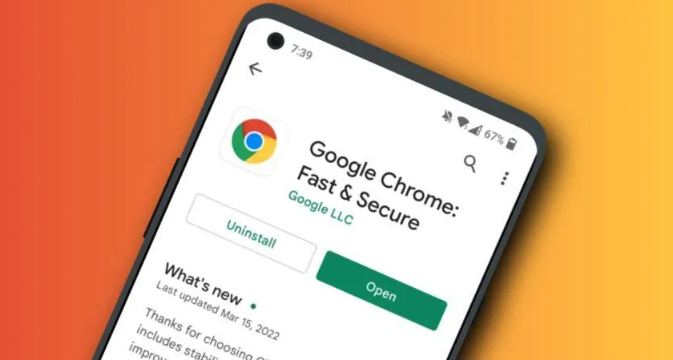 深入解析谷歌浏览器扩展同步机制,详细说明同步原理与流程,帮助用户理解插件数据如何跨设备同步,确保使用体验一致性和数据安全。
深入解析谷歌浏览器扩展同步机制,详细说明同步原理与流程,帮助用户理解插件数据如何跨设备同步,确保使用体验一致性和数据安全。
谷歌浏览器在Windows与Mac上的表现对比
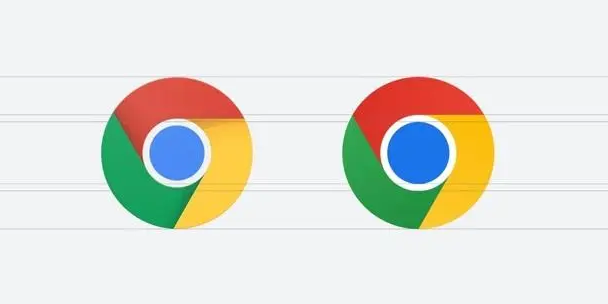 本文对比了Google Chrome浏览器在Windows和Mac平台上的性能差异。通过分析浏览器在不同操作系统中的表现,帮助用户选择最适合的使用平台。
本文对比了Google Chrome浏览器在Windows和Mac平台上的性能差异。通过分析浏览器在不同操作系统中的表现,帮助用户选择最适合的使用平台。
如何在谷歌浏览器中优化跨域请求的加载顺序
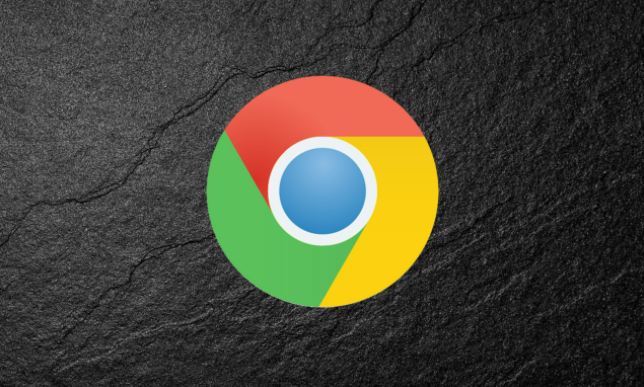 在谷歌浏览器中优化跨域请求的加载顺序,确保资源的优先加载,提高页面渲染速度。
在谷歌浏览器中优化跨域请求的加载顺序,确保资源的优先加载,提高页面渲染速度。
Chrome浏览器如何防止恶意广告干扰网页
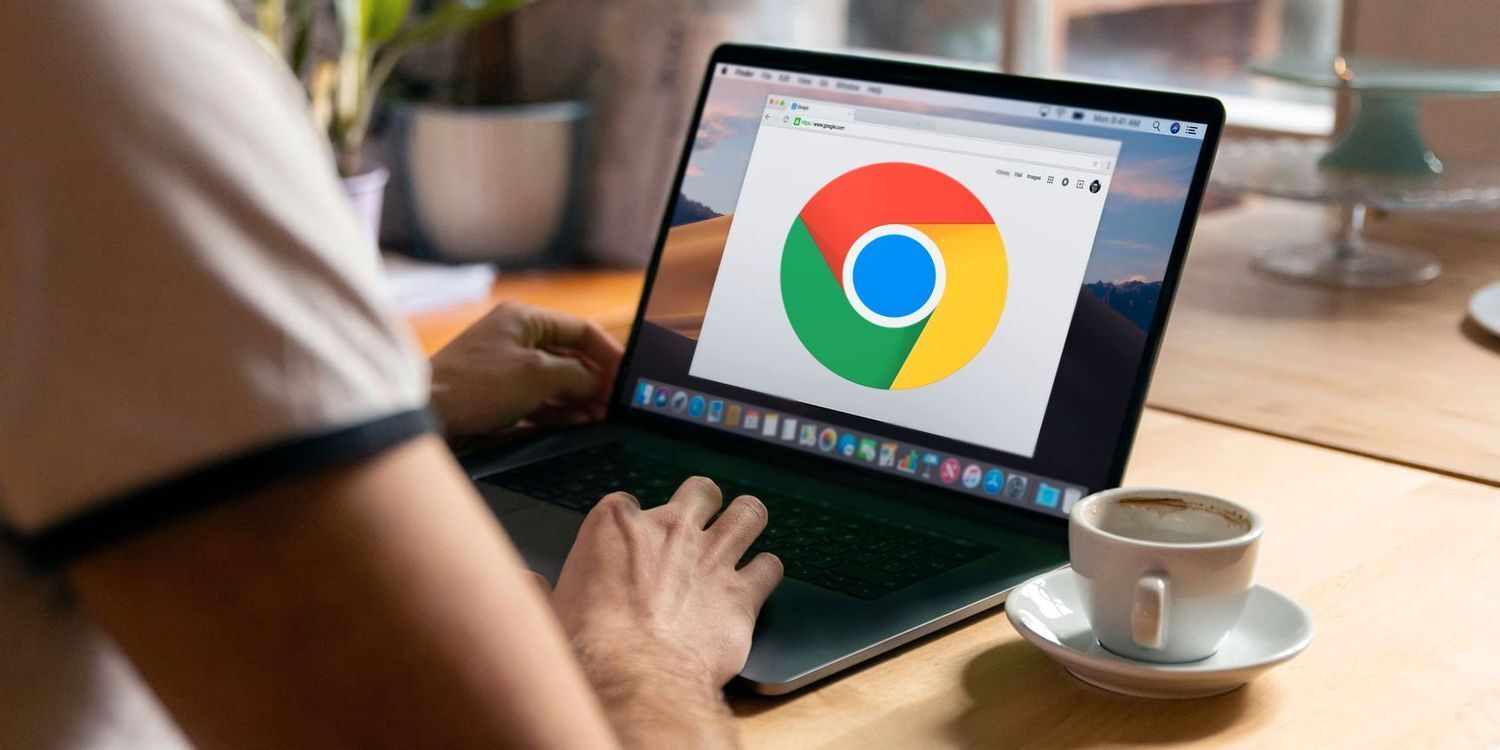 恶意广告可能会干扰您的浏览体验,Chrome浏览器提供了屏蔽恶意广告的选项。本文将为您介绍如何有效地防止广告干扰,保持网页清爽。
恶意广告可能会干扰您的浏览体验,Chrome浏览器提供了屏蔽恶意广告的选项。本文将为您介绍如何有效地防止广告干扰,保持网页清爽。
